Battlefield V, le seizième opus de la célèbre série de jeux de tir à la première personne développée par DICE et distribuée par Electronic Arts, plonge les joueurs au cœur de batailles historiques épiques, réunissant jusqu’à 64 participants. Ce guide a pour objectif de vous accompagner dans l’installation et le lancement de ce jeu sur un système Linux.
Comment lancer Battlefield V sous Linux
L’exécution de Battlefield V sous Linux est possible grâce à l’utilisation de Proton et Steam Play. Ces technologies sont indispensables pour l’installation du jeu et pour garantir le bon fonctionnement du client Origin d’EA.
Pour bénéficier de Steam Play et Proton, il est nécessaire d’installer la version Linux de Steam. Pour initier l’installation, ouvrez un terminal en utilisant le raccourci clavier Ctrl + Alt + T ou en recherchant « Terminal » dans le menu des applications.
Une fois le terminal ouvert, suivez les instructions d’installation spécifiques à votre distribution Linux.
Instructions pour différentes distributions Linux
Ubuntu
Pour installer Steam sur Ubuntu, utilisez la commande suivante :
sudo apt install steam
Debian
L’installation de Steam sur Debian est optimisée en téléchargeant le paquet directement depuis le site de Valve, plutôt qu’en passant par les dépôts « non libres ».
Pour télécharger le paquet DEB de Steam, utilisez la commande wget :
wget https://steamcdn-a.akamaihd.net/client/installer/steam.deb
Installez le paquet DEB à l’aide de la commande dpkg :
sudo dpkg -i steam.deb
Enfin, corrigez les dépendances en utilisant la commande apt-get :
sudo apt-get install -f
Arch Linux
Sur Arch Linux, assurez-vous que le dépôt « multilib » est activé. Pour cela, modifiez le fichier /etc/pacman.conf, décommentez la section « multilib », puis enregistrez les modifications.
Après avoir modifié le fichier, synchronisez votre système avec les dépôts :
sudo pacman -Syy
Installez ensuite Steam à l’aide de la commande pacman :
sudo pacman -S steam
Fedora/OpenSUSE
Bien que l’installation de Steam via les dépôts inclus soit possible, il est recommandé d’opter pour la version Flatpak, qui offre une meilleure compatibilité.
Flatpak
Pour installer Steam via Flatpak, installez d’abord le runtime « flatpak ». Si nécessaire, consultez un guide dédié à la configuration de cet environnement.
Une fois le runtime configuré, ajoutez le dépôt Flathub à votre système :
flatpak remote-add --if-not-exists flathub https://flathub.org/repo/flathub.flatpakrepo
Enfin, installez la version Flatpak de Steam :
flatpak install flathub com.valvesoftware.Steam
Procédure d’installation de Battlefield V
Après avoir configuré Steam, suivez les étapes ci-dessous pour installer et lancer Battlefield V.
Étape 1 : Ouvrez le menu « Steam » et accédez aux « Paramètres ». Dans la section « Steam Play », activez les options « Activer Steam Play pour les titres pris en charge » et « Activer Steam Play pour tous les autres titres ».
Dans la section « Exécuter d’autres titres avec », sélectionnez Proton Experimental, car cette version offre généralement les meilleurs résultats pour BFV. Bien que classé « Gold » sur ProtonDB, des problèmes peuvent subsister selon votre configuration.
Note : Il peut être nécessaire d’expérimenter avec différentes versions de Proton pour une performance optimale de BFV.
Étape 2 : Accédez à la boutique Steam en cliquant sur le bouton « Store », puis recherchez « Battlefield V ». Sélectionnez le jeu dans les résultats pour accéder à sa page.
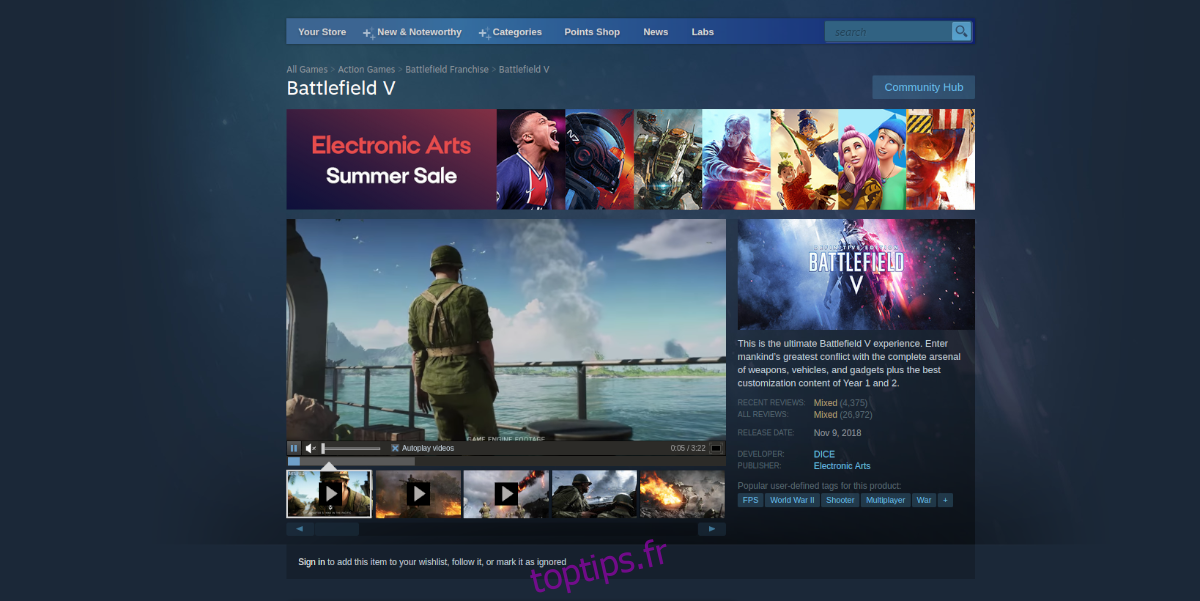
Ajoutez le jeu à votre panier et procédez à l’achat.
Étape 3 : Cliquez sur le bouton « INSTALLER » pour installer le jeu. Une fois l’installation terminée, cliquez sur « JOUER ». Cependant, le jeu ne se lancera pas immédiatement.
Steam installera le client Origin via Proton. Une fois Origin installé, vous devrez lier votre compte à Steam.
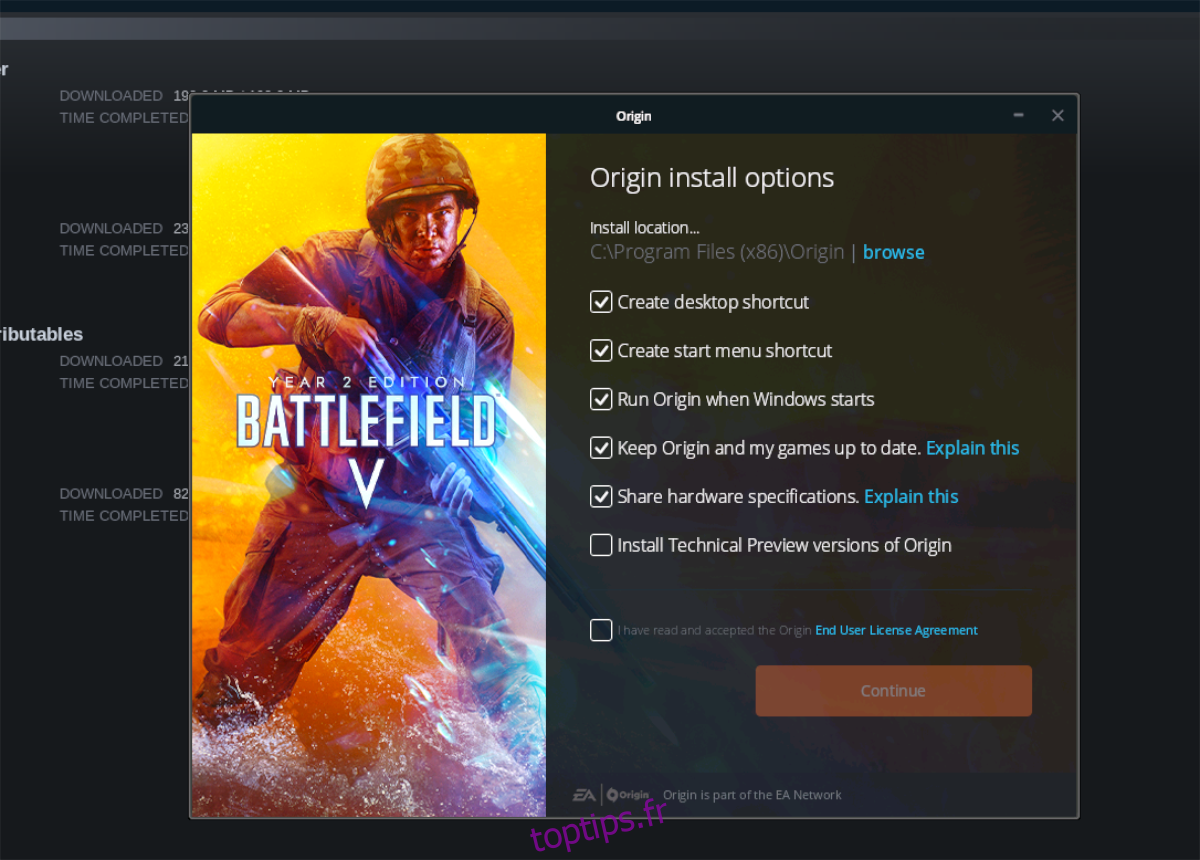
Étape 4 : Après avoir lié votre compte, Battlefield V devrait démarrer. Gardez à l’esprit que ce jeu peut rencontrer certains problèmes sous Linux. En cas de besoin, consultez la page ProtonDB pour obtenir de l’aide.
